Работа с акциями и купонами
Для подключения модуля "Акции" необходимо отправить запрос в компанию Дуглис в Телеграм-бот и дождаться подключения услуги.
Подробное видео, как создавать и настраивать акции смотрите ЗДЕСЬ
1. Как настроить акцию.
2. Как настроить ручную скидку на товар/блюдо.
3. Как создать купон и настроить для него акцию.
Акции создаются и настраиваются в разделе Маркетинг - Акции.
Перейдем в раздел и добавим новую акцию "Скидка 10% на заказ в промежуток времени с 14 до 16 часов".
Для этого заполним поля и выберем условия. Акция будет суммироваться со всеми акциями, для этого в условиях выберем "Сочетающаяся - Возможно пересечение с другими акциями". Важно: не забывайте указать тип терминала (источник где должна работать акция, если Вы не указали источник "Касса", при редактировании заказа на кассе поступившего со внешнего источника , акция отменится).
Если Вам нужно, чтобы акция применялась автоматически, ставим галочку только"Автоприменение". Если нужно, чтобы акция была в открытом списке, но не применялась автоматически, ставим галочку только "Отображать в быстром выводе". Если нужно, чтобы акции не отображались в отрытом списке и не применялись автоматически, тогда галочки не ставим, на кассе они будут отображаться в разделе акции, списком, для применения нужно будет выбрать нужные акции из списка.
Отображение на кассе
Применяем акцию в интерфейсе кассы.
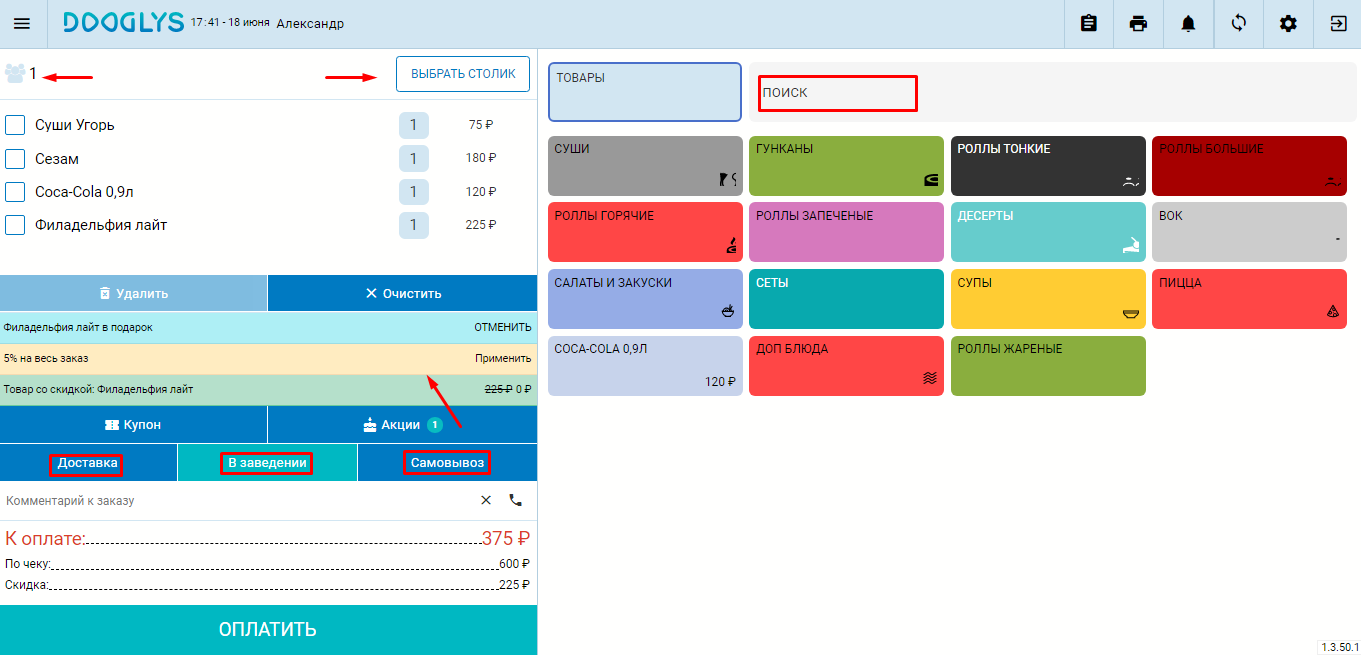
Частный случай с группой условий
Обратите внимание, что если Вам нужно добавить условия, которые должны выполняться одновременно, например, заказ сделан на одной из двух торговых точек и при этом в корзине товаров на сумму не менее 500 рублей, то потребуется выбрать группу условий:
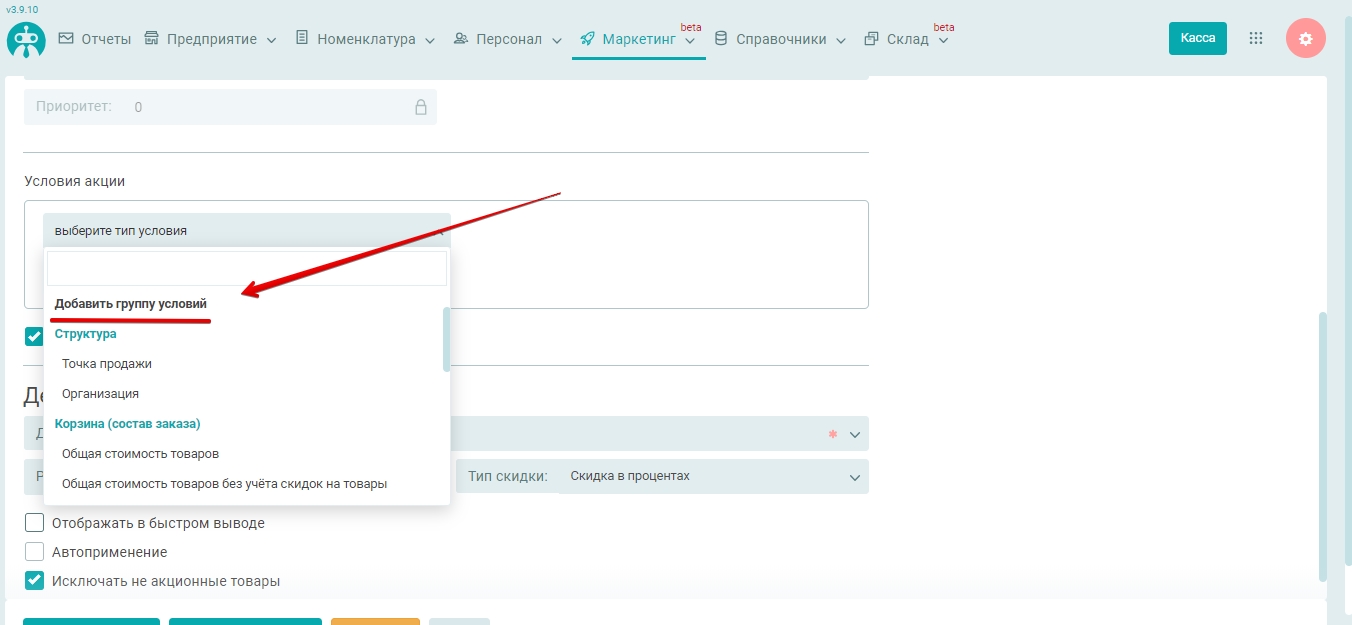
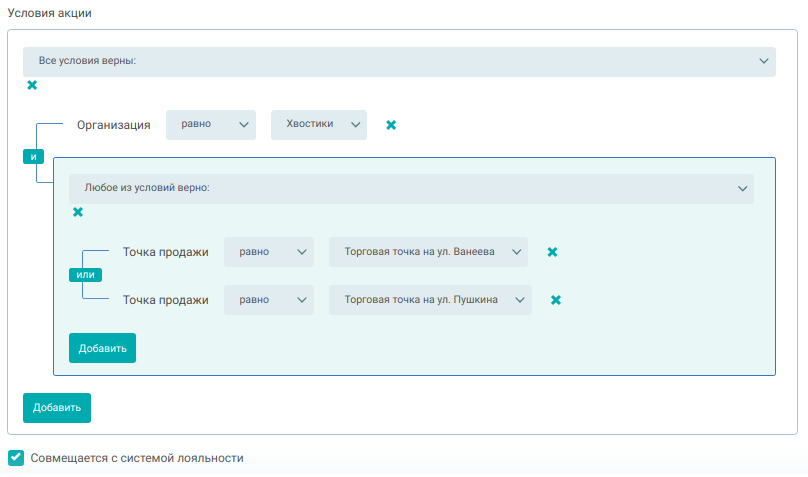
Точки продажи в этом случае соединены условием ИЛИ, так как заказ делается или на той, или на этой точке. Таким образом можно создавать разные группы и обьединять между собой значением "И" / "ИЛИ". Если акция работает в определенный день недели и от определенной суммы, создаем группу условий "Все условия верны" .
2. Как настроить кастомные (ручные) скидки
Наша система позволяет проставлять скидки на товар в ручную, вы сами выбираете когда и кому сделать скидку на терминале (кассе). Чтобы настроить кастомные скидки, нужно зайти в настройки кассы и поставить галочку "Использовать кастомные скидки"
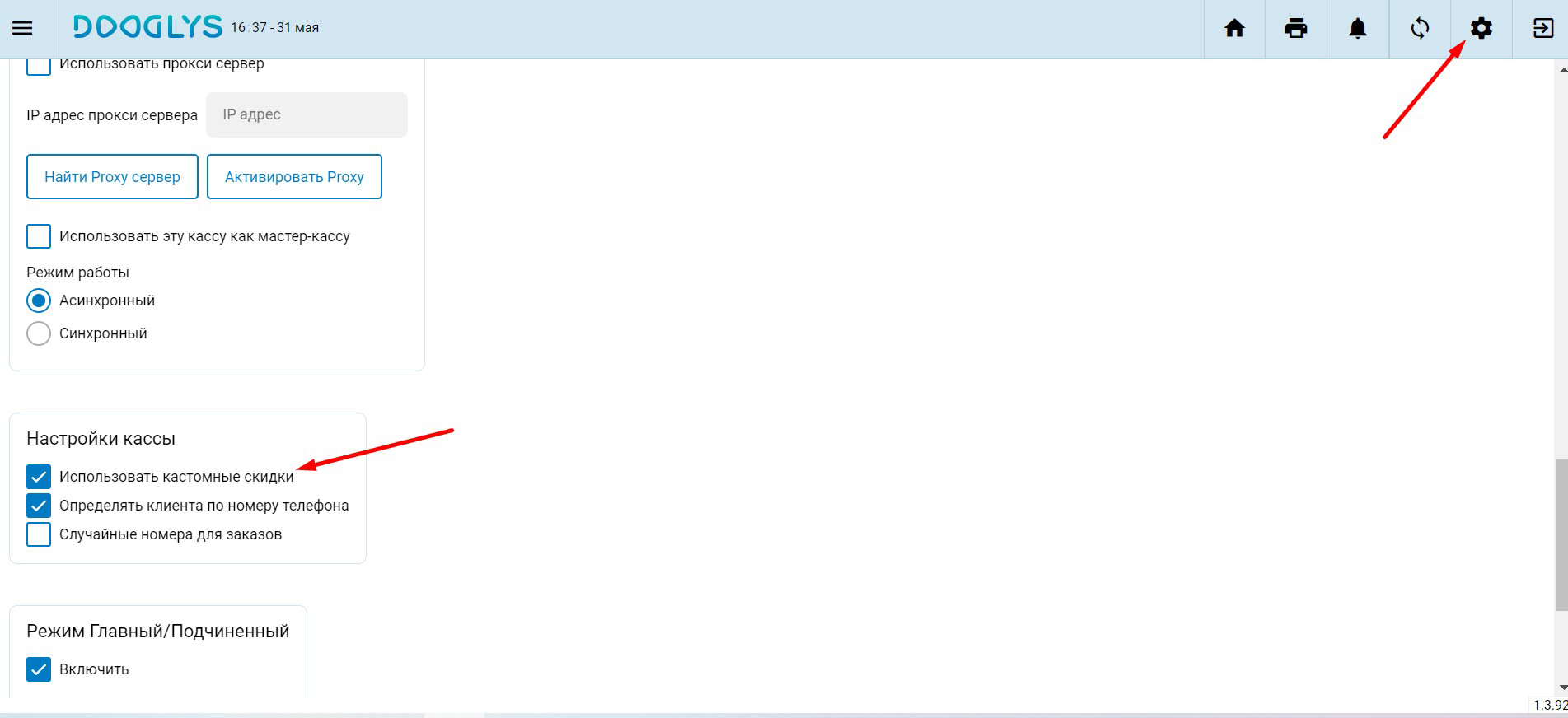
На терминале (кассе) появится флажок около каждого добавленного товара в заказ.
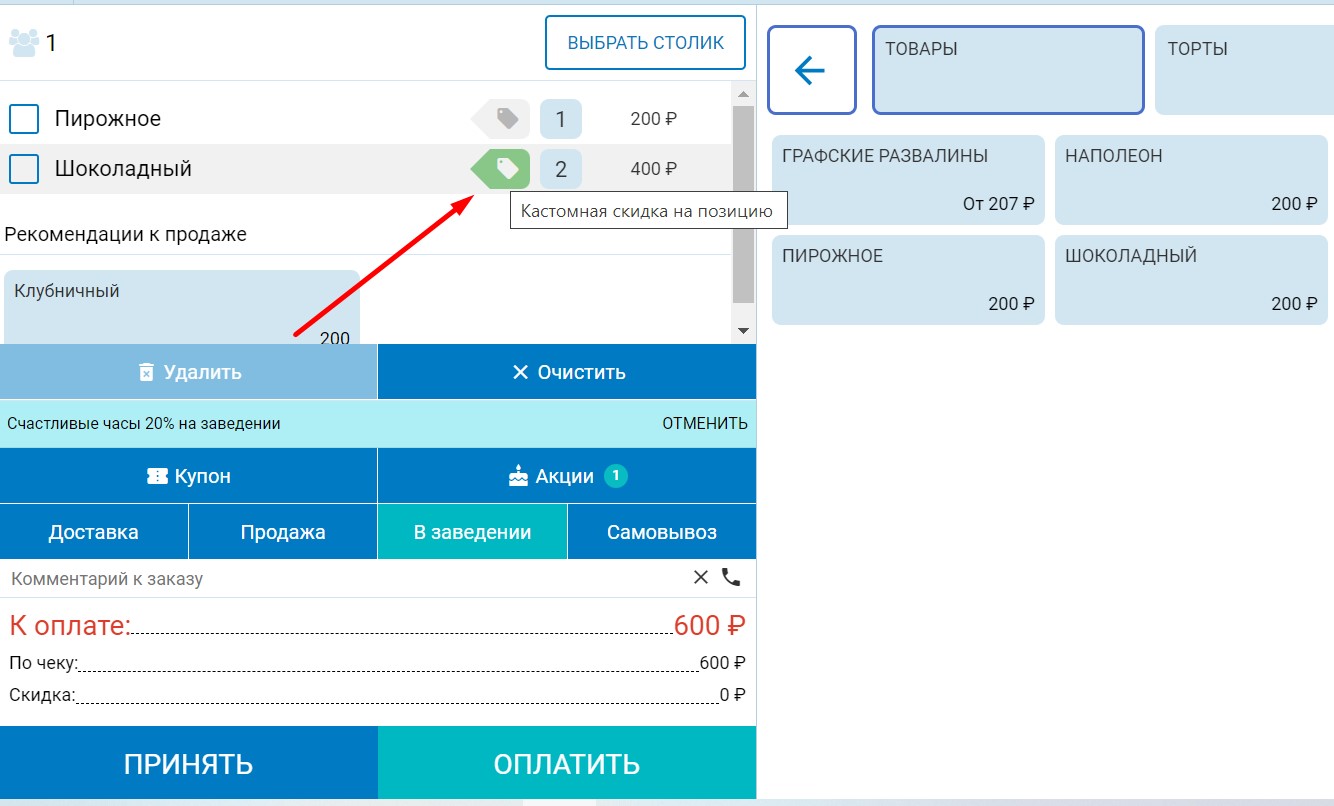
При нажатии на флажок выйдет всплывающее окно, на котором нужно будет выбрать какую скидку применять в процентах или в рублях. Вводите размер скидки и нажимаете кнопку "Применить". Скидка применилась к товару.
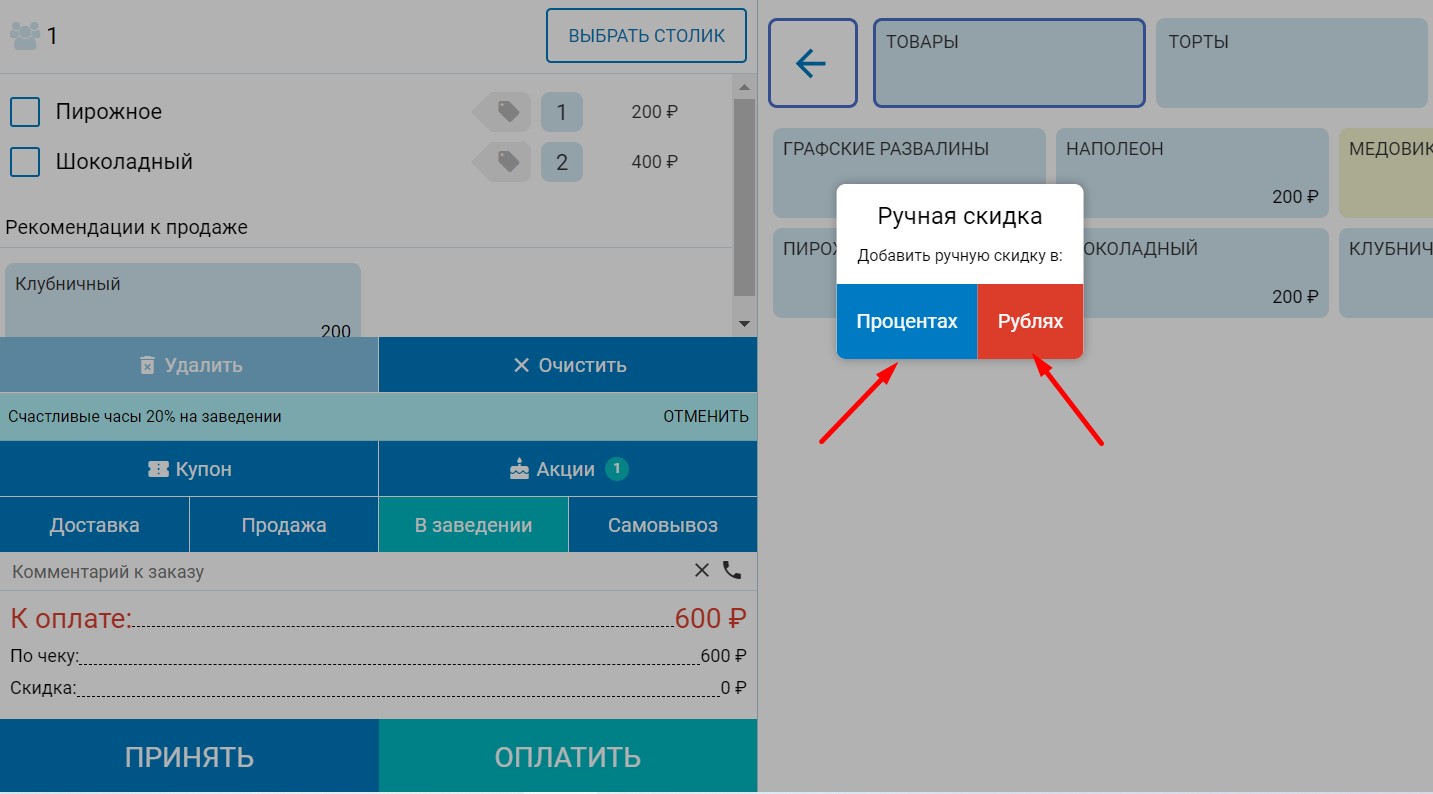
Если у вас добавлено несколько позиций одного товара, то скидка применится к каждому товару, то есть умножится на количество товара. Учитывайте это при проставлении ручных скидок.
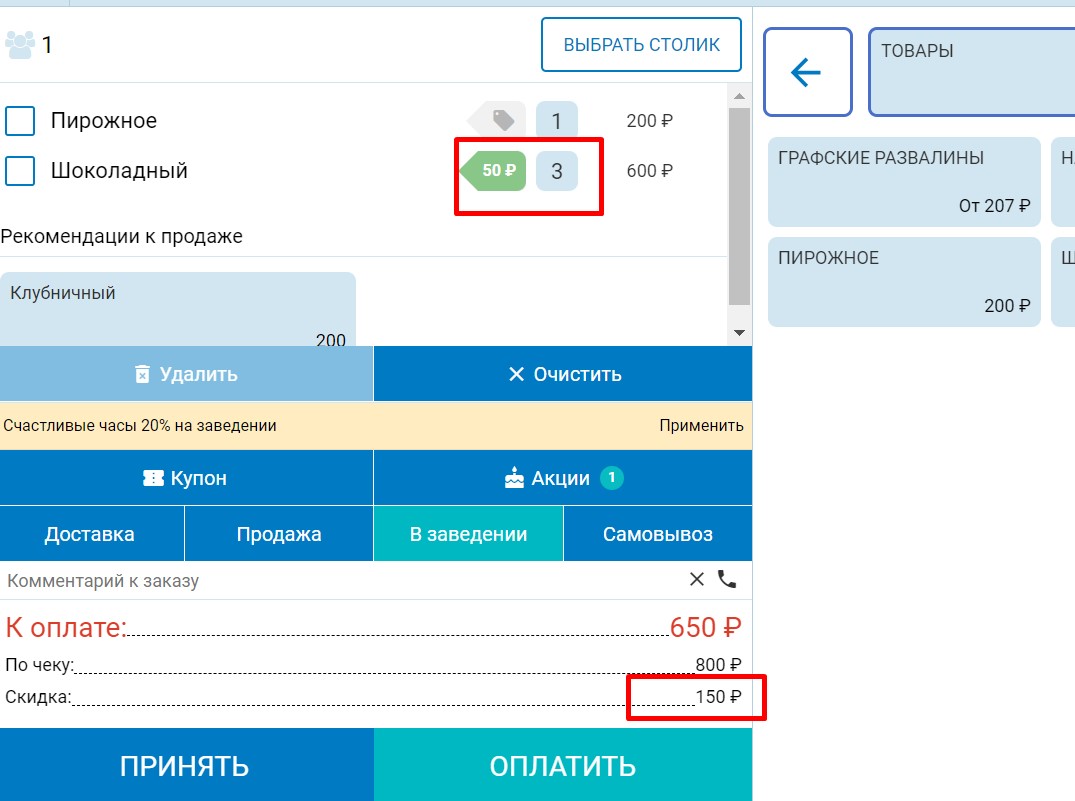
3. Как создать купон и настроить для него акцию.
Для создания купона переходим в раздел Акции - Купоны. Вводим название купона, период дейстия, если купон одноразовый ставим галочку.
Созданный купон можно удалить или отредактировать. При редактировании купона можно поставить галочку на тот случай, когда купон должен единоразово сработать для каждого покупателя (привязка к номеру телефона).
После того как купоны создан, нужно создать акцию (см. пример выше) и в условиях акции указать купон/купоны. Важно: не забывайте указать тип терминала (источник где должна работать акция). Если Вы не указали источник "Касса", при редактировании заказа на кассе, поступившего со внешнего источника , акция отменится).
Если нужно чтобы акция срабатывала на сайте/приложении автоматически и клиенту не нужно было совершать лишних действий и кликов при оформлении заказа, обязательно поставьте галочку Автоприменение. В случае если, условия заказа подходят по несколько акций они применяться все одновременно, если Вы выбрали "Сочетать с другими акциями". Если выбрано условие "Замещать все остальные" или "использовать более приоритетную на позиции заказа" - применится акция одна акция. Приоритеты присваиваются в перечне акций, сваху вниз, акции можно менять местами.